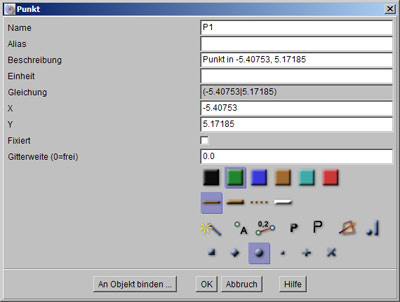
Z.u.L. > Dokumentation > Kontexthilfe
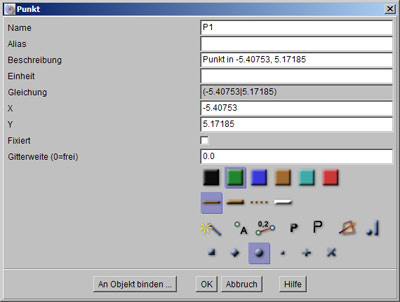
Der Dialog zur Einstellung von Objekteigenschaften ffnet sich nach einem Klick mit der rechten Maustaste auf das Objekt.
Alle Objekte haben folgende Eigenschaften.
- Name
- Alias
- Beschreibung
- Einheit
- Farbe
- Dicke
- Versteckt oder nicht versteckt
- Namensanzeige
- Wertanzeige
- Gro er Font oder fetter Font
- Hintergrund oder Vordergrund
- Transparenz
- Haltepunkt
Zum Namen ist zu sagen, dass nur die Zeichen vor einer "~" in der Konstruktion angezeigt werden, was doppelte Namensanzeigen erm glicht. Au erdem k nnen die griechischen Buchstaben als \a, \A etc. im Namen verwendet werden. Der Name darf fast beliebige Zeichen enthalten. Man kann beliebige Unicodezeichen mit \0XXXX kodieren, wobei XXXX eine hexadezimale Zahl ist. F r diese Sonderformatierungen, sowie f r Indizes, ist es aber besser, eine Alias zu verwenden.
Der im Display dargestellte Namen (Alias) muss nicht der interne Namen sein. Dies ist vor allem n tzlich, wenn der angezeigt Name Latexcode enth lt. In diesem Fall kann man LaTeX-Ausdr cke verwenden oder auch Ausdr cke, die durch %...% eingeschlossen sind und zur Darstellung ausgewertet werden. Ausdr cke der Form %=s% ergeben den aktuellen Namen von s, und Ausdr cke der Form %#s% geben die Gleichung von s. %+...% erzwingt das Vorzeichen.
Die Beschreibung wird normalerweise automatisch erzeugt. Sie kann aber ge ndert werden. Wir sie vom Benutzer ge ndert, so bleibt sie fest, bis der Benutzer eine leere Beschreibungszeile eingibt.
Einige Objekte haben eine Gr e und ein Feld f r eine Einheit. Die Einheit wird hinter der Gr e ausgegeben und kann aus irgendeinem Text bestehen. F r Winkel verwendet man das Gradsymbol . Namens- und Wertanzeige kann kombiniert werden, was z.B. zur Anzeige "s=3" f hrt. Falls der Name mit "_" endet, wird dieses "_" entfernt und das "=" entf llt.
Die Farbe und Dicke eines Objekts betreffen die Darstellung. Die Dicke wirkt allerdings verschieden je nach Objekt. Man probiert die Wirkung am besten aus. Die wei dargestellte Dicke bedeutet, dass das Objekt nicht gezeichnet wird.
Die Farbe kann eine der vorgegebenen 6 Farben sein, oder eine benutzerdefinierte Farbe. F r eine einheitliche Darstellung sollte einer der vorgegebenen Farben gew hlt werden. Das Werkzeug zum W hlen einer benutzerdefinierten Default-Farbe muss erst in der Werkzeugleiste aktiviert werden.
Es kann auch eingestellt werden, dass das Objekt mit der Hintergrundfarbe gef llt werden soll. Solche Objekte werden immer zuletzt gezeichnet, so dass sie alle anderen Objekte berdecken. Punkte bekommen diesen Status per Default. Andere Objekte nur, wenn sie gef llt sind.
Objekte k nnen versteckt oder auch vollst ndig versteckt werden. In diesem Fall erreicht man den Einstellungsdialog nur noch ber die Objektliste. Objekte k nnen im Hintergrund sein oder nicht. Gef llte Objekte werden normalerweise in den Hintergrund geschoben. Die Transparenz eines Objekts kann an- und abgeschaltet werden.
Ein Haltepunkt ist f r den Wiedergabemodus wichtig und f r die Animation von Haltepunkten. Versteckende Haltepunkte werden mit der Umschalttaste gesetzt.
Der Stil von Punkten bestimmt die Darstellung als Kreis oder Quadrat etc. Strecken k nnen als Vektoren dargestellt werden. Dabei ist die Richtung der Strecke zu beachten.
Strecken, Kreise und Winkel k nnen als Objekte der rationalen Geomerie angezeigt werden. In diesem Fall werden Strecken im Quadrat, und Winkel als sin(t)^2 angezeigt. Mehr Informationen dar ber finden sich im Abschnitt ber Rationale Trigonometrie.
Viele Objekte k nnen auch als Br che angezeigt werden. Es wird dann ein Bruch verwendet, solange der Nenner des N herungsbruch kleiner als 1000 ist.
Man beachte auch die Kn pfe auf der unteren Leiste des Objektdialogs. Punkte haben dort z.B. einen Schalter, mit dem sie sich an ein Objekt binden lassen. Feste Kreise und Winkel haben einen Schalter, mit dem sich Objekte zur Gr enfestlegung ausw hlen lassen.
Manche Objekte haben eine Einstellung f r automatische Schnitte. Das bedeutet, dass Schnitte mit dem Objekt und Punkte auf dem Objekt automatisch mit dem Punktwerkzeug erzeugt werden k nnen, oder mit jedem anderen Werkzeug, wenn ein Punkt verlangt wird. F r Polygone ist das nicht immer gew nscht, da der Benutzer sonst verleitet wird, mit dem Polygon anstatt mit einer Seitenstrecke zu schneiden. Schnitte mit Polygonen sind aber instabil. Sie k nnen die Seitenstrecke wechseln.
Siehe auch: Bearbeiten von Objekten, Bedingte Formatierung, Farben, Versteckte Objekte, Verwendung der Maus, Transparente Objekte, Punkte, Feste Winkel, Animiere Haltepunkte, Syntax f�r Ausdr�cke, Latex-Code, Schrittweise Wiedergabe, Rationale Geometrie
Nächstes Thema: Punkte